在日常使用电脑的过程中,不少用户经常会遇到一些难以自行解决的问题。此时,通过远程求助是一种非常实用的选择。在windows 10系统中,系统自带了远程协助功能,接下来就让我们一起详细了解下吧!
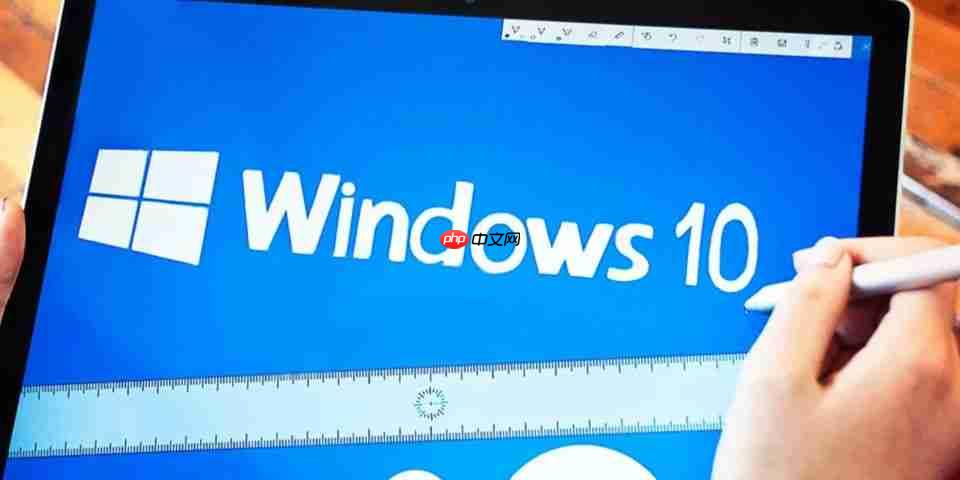
操作步骤如下:
使用快速协助功能十分便捷。与其他远程支持工具不同的是,所有操作都是基于标准Internet协议完成的,因此与防火墙兼容。
1、要开启快速协助,只需在任务栏左下角的搜索框里输入“快速协助”,然后从结果列表中点击“快速协助”。如果是要给别人提供帮助,就点击“帮助其他人”。提供帮助的人应当开始快速协助流程。
2、在能够帮助他人之前,您必须用Microsoft账户或工作/学校账户登录“快速协助”。如果您的账户已连接至Windows或者您使用的是MSA账户登录,那么“快速协助”会自动尝试使用这个账户。您也可以随时点击“使用其他账户登录”来切换账户。
3、随后会生成一个需在10分钟内与远程用户共享的验证码。超过这个时间后,验证码将失效。您可以选择口头告知远程用户验证码,也可以通过邮件发送。
4、当验证码共享完成后,远程用户需要在Quick Assist主界面输入验证码,并点击“共享屏幕”。
5、提供帮助的一方可以选择“完全控制”或“仅显示屏幕”。您可以选择其中一个,默认选项是“完全控制”。
6、在屏幕共享会话开始前,远程用户需要点击“共享屏幕”中的“允许”按钮以授予访问权限。
屏幕共享会话开始后,提供帮助的一方将能看到远程用户的桌面,并且顶部会有一些选项。截至目前,快速协助的操作方式与其他远程支持解决方案大致相同。您可以通过快速帮助右上角的按钮暂停和结束会话。此外,还具备一些额外功能,如在屏幕上做标注、与远程用户交换文字信息、重启远程设备以及打开任务管理器等。用户可以随时取消重启设备并结束屏幕共享会话的请求。
注意:按下“F1键”可以在浏览器中打开“必应搜索”,搜索关键词为“如何在Win10中获得帮助”,这将为您带来更多帮助,包括快速帮助和简单解决方案。
快速协助是一个无需额外设置即可为用户提供临时帮助的强大工具。远程会话的建立可能需要几秒钟的时间,具体取决于网络速度及其他因素,但总体来说,作为一款免费内置工具,它的表现相当不错。虽然提供帮助的用户需要MSA或工作/学校账户才能使用“快速协助”,但接受帮助的用户则不需要这些条件。
以上就是Win10电脑如何快速帮助提供协助或接收远程支持?的详细内容,更多请关注php中文网其它相关文章!

每个人都需要一台速度更快、更稳定的 PC。随着时间的推移,垃圾文件、旧注册表数据和不必要的后台进程会占用资源并降低性能。幸运的是,许多工具可以让 Windows 保持平稳运行。

Copyright 2014-2025 https://www.php.cn/ All Rights Reserved | php.cn | 湘ICP备2023035733号